一键快速安装系统win7的方法
现在很多用户喜欢用装机软件来重装系统,极客狗装机大师是一款简易使用的装系统工具,提供了重装多种模式,用户可以根据系统故障的程度,选择u盘重装还是一键重装。本文跟大家演示通过一键重装的模式,给电脑重装win7系统。下面是一键快速安装系统win7的方法。
准备工具:
1、下载极客狗装机大师软件。
PS:极客狗下载结束后,先退出电脑中的杀毒软件,再打开“极客狗装机大师”,以免遭杀毒软件和安全类软件误删,导致系统重装不成功。
电脑win7系统重装步骤:
1、打开极客狗软件,选择“立即重装”。此时极客狗装机大师自动进行环境检测,显示电脑配置。稍等片刻即可,待检测环境完成就点击“下一步”。
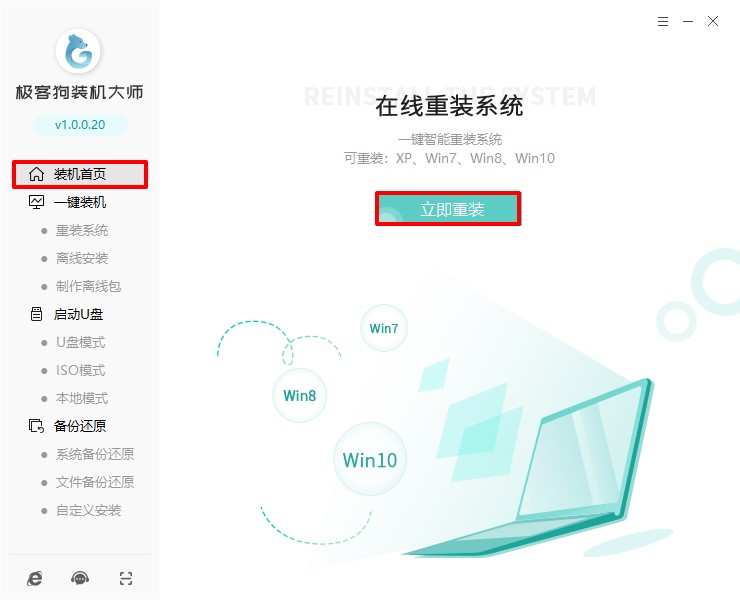
2、根据需要选择电脑合适的win7系统安装,然后点击“下一步”。
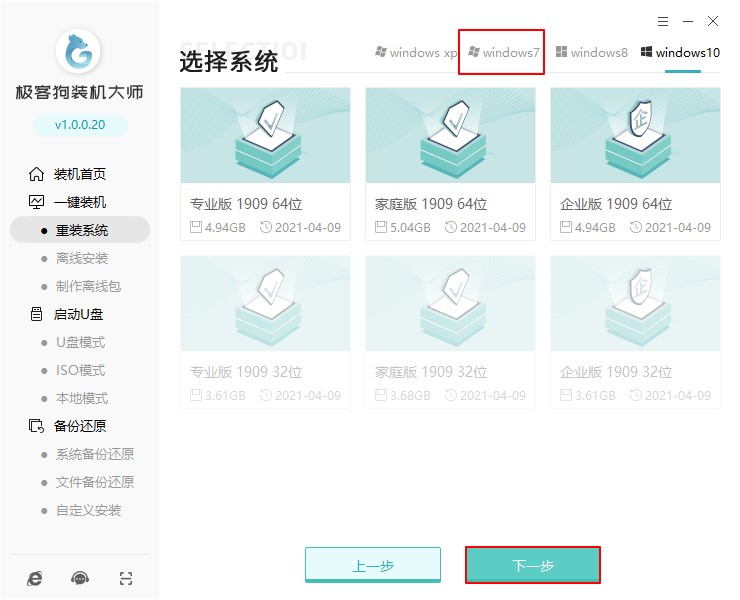
3、现在进入常用软件选择界面,自由选择软件安装,也可以不选择,继续“下一步”。
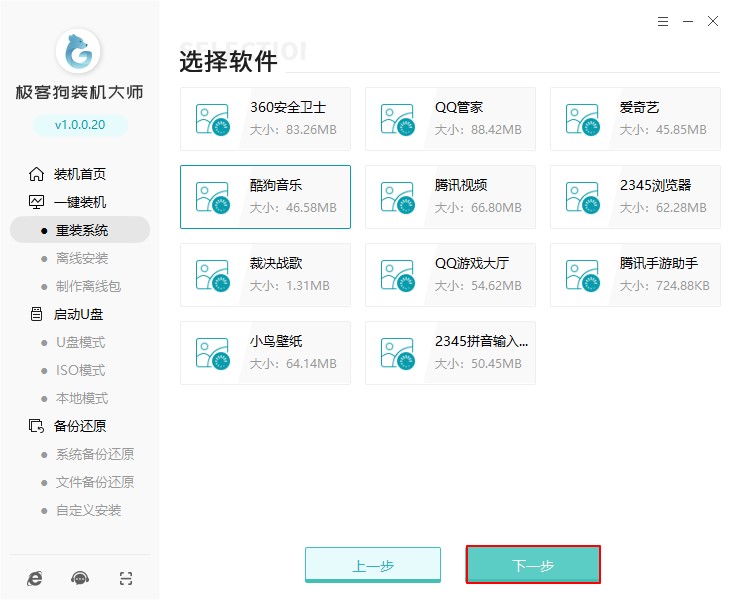
4、到这一步是选择文件备份,勾选需要备份的文件。
PS:重装系统涉及格式化磁盘的操作,请备份好电脑中的重要文件。
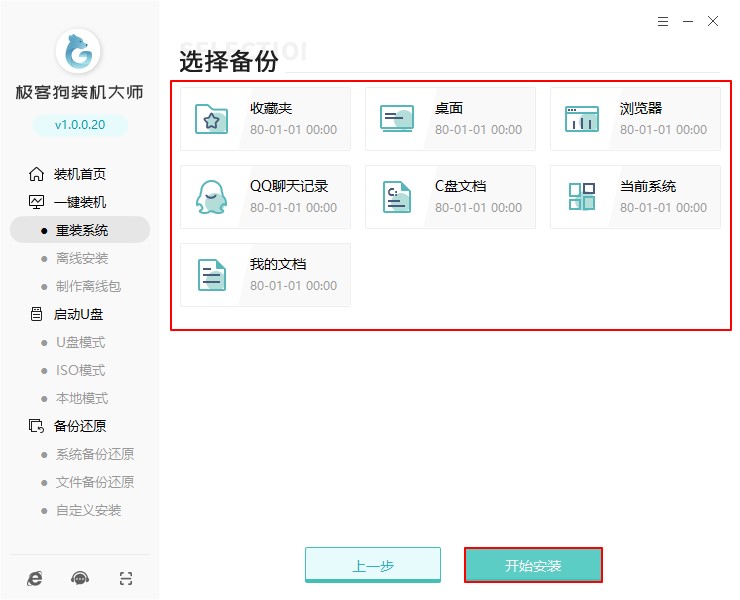
5、接下来极客狗下载系统文件,下载完成后会自动重启。
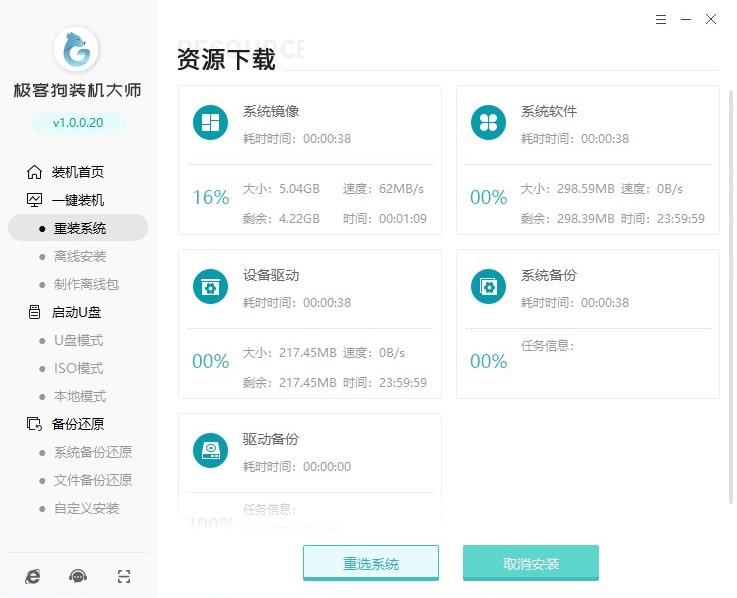
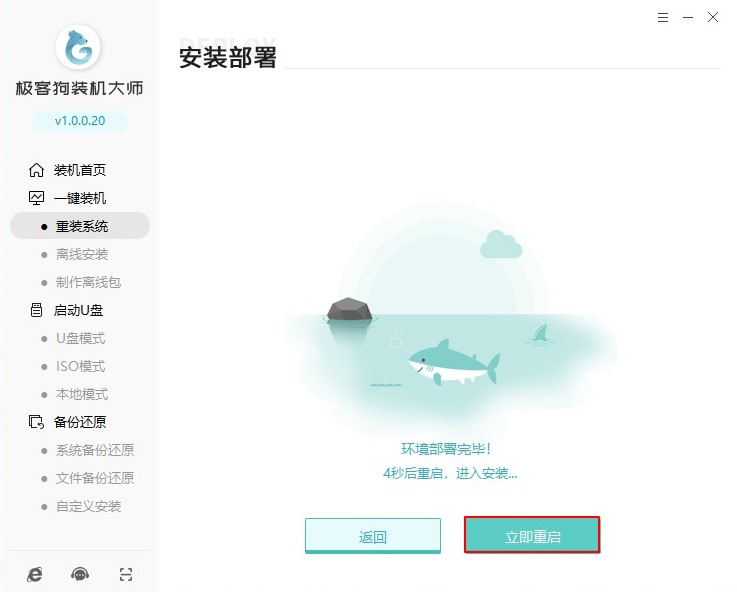
6、重启选择PE所在项回车。
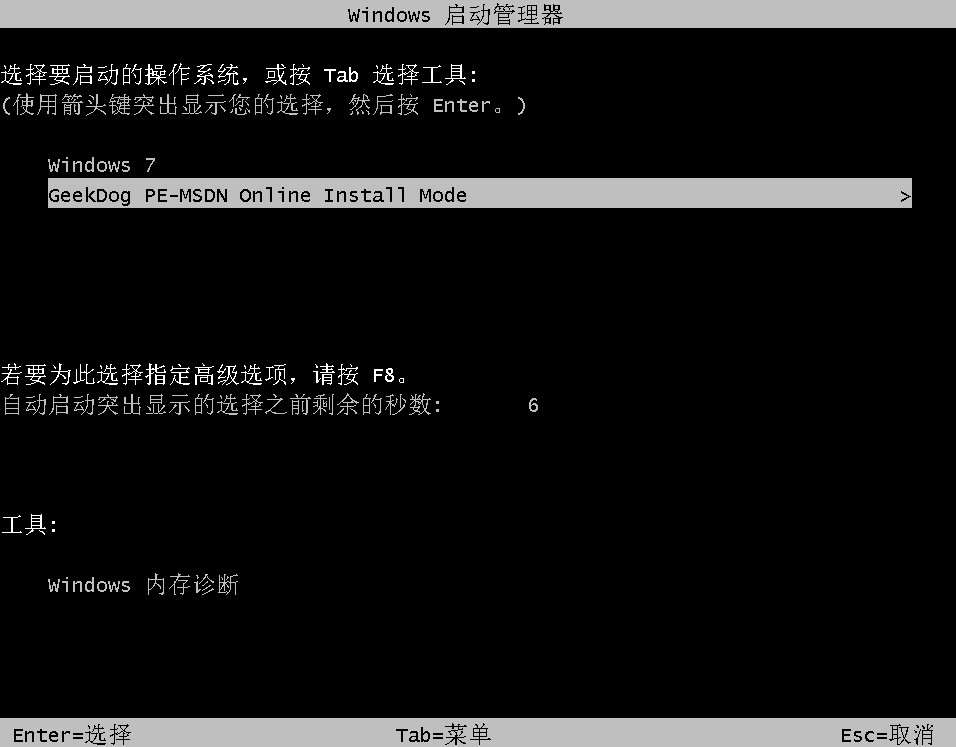
7、进入了极客狗PE系统中,装机软件会自动安装系统,全程无需手动操作。
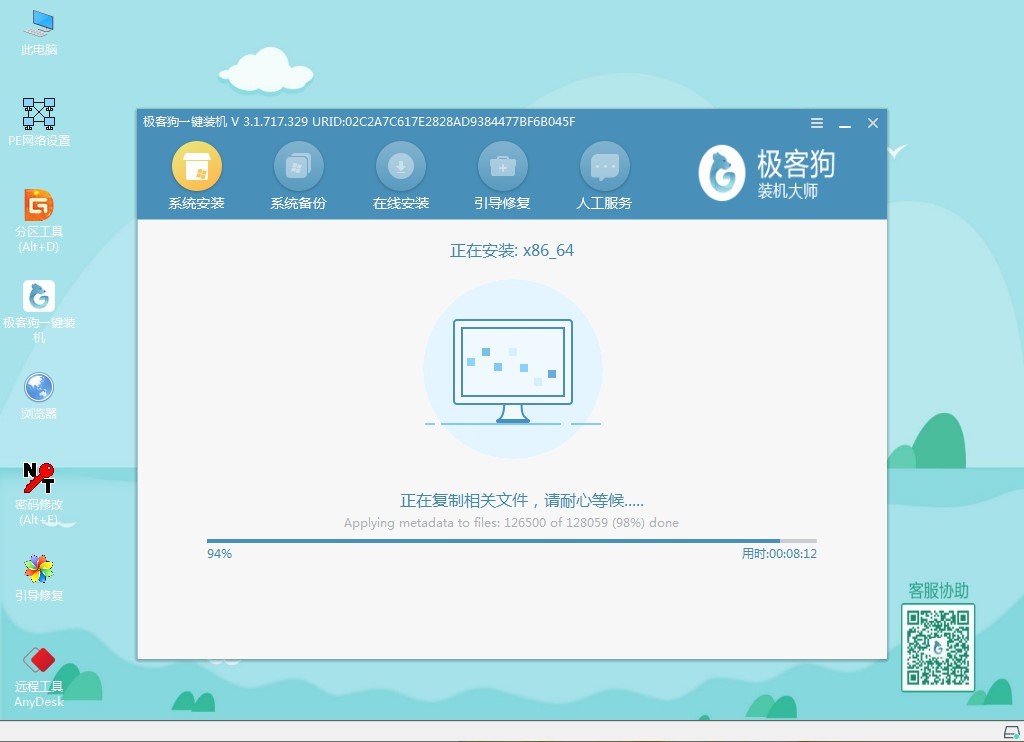
8、安装完成以后根据提示点击“立即重启”。
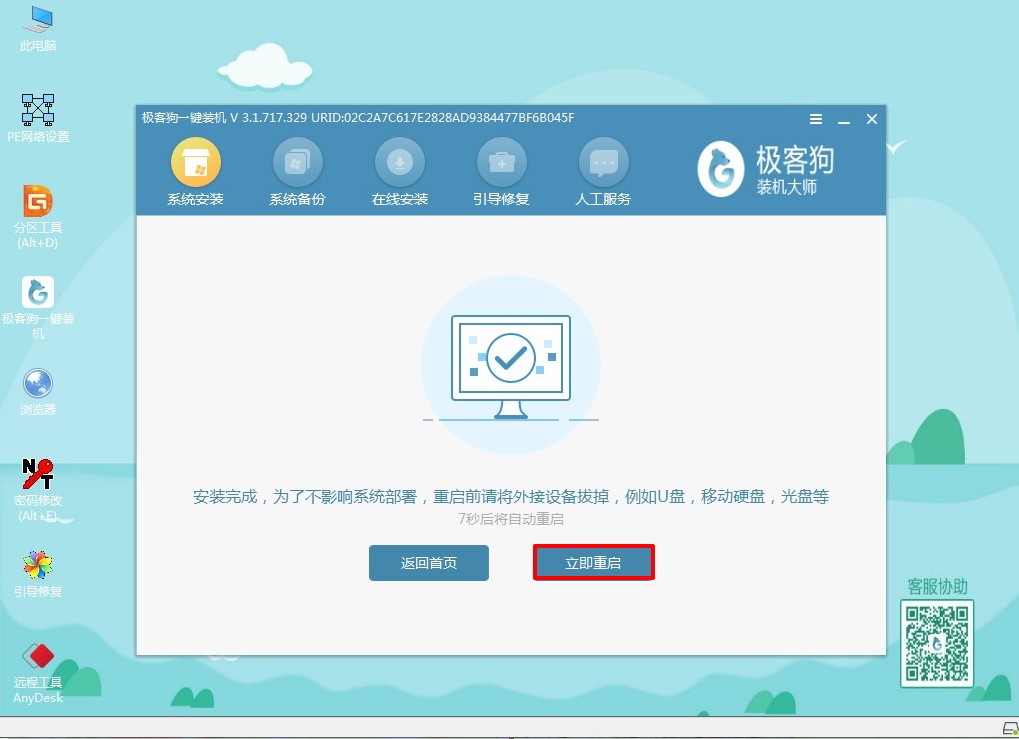
9、经过多次正常的重启部署安装,最终进入重装完成的win7桌面。

以上是一键快速安装系统win7的方法。电脑重装系统的方法比较多,而且也越来越简单,其中比较方便的就是借助工具在线一键重装系统,具体操作如上文所示,希望可以帮助到各位。
原文链接:https://www.jikegou.net/win7/797.html 转载请标明
极客狗装机大师,系统重装即刻简单
一键重装,备份还原,安全纯净,兼容所有上一篇:电脑上一键重装系统win7的方法
下一篇:演示电脑一键重装系统详细方法步骤


